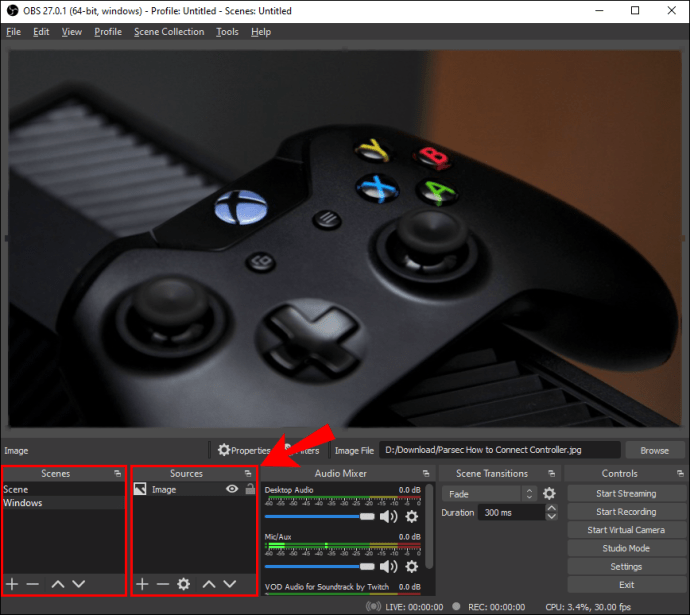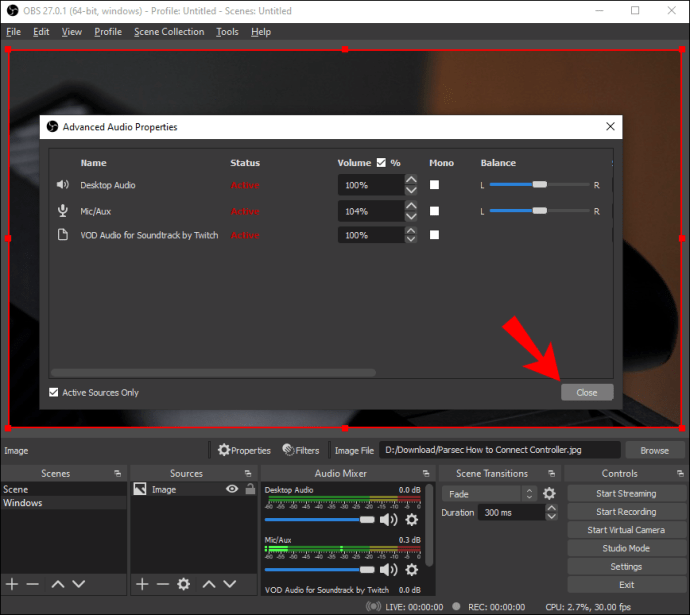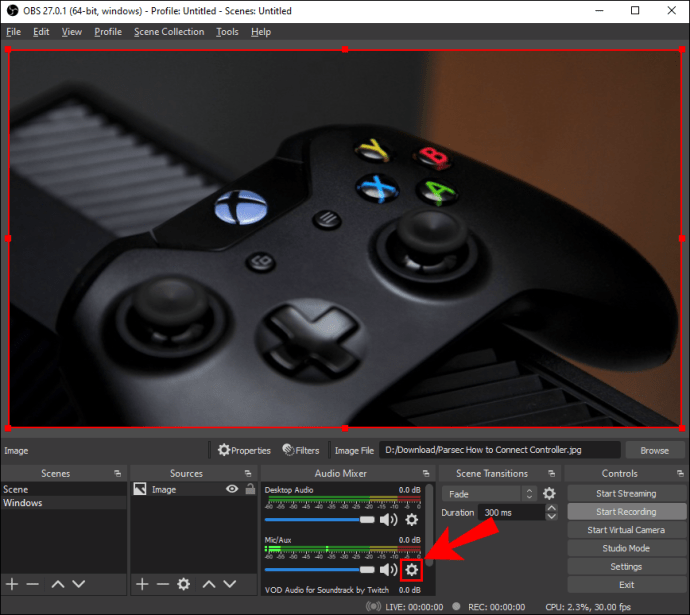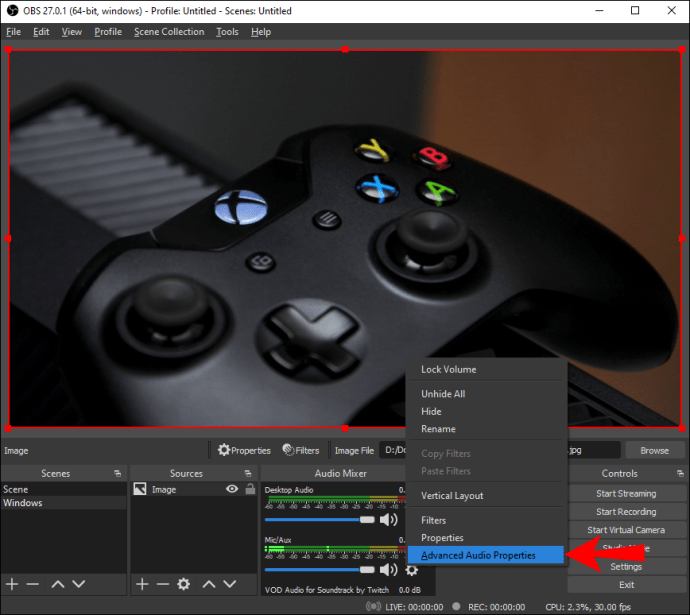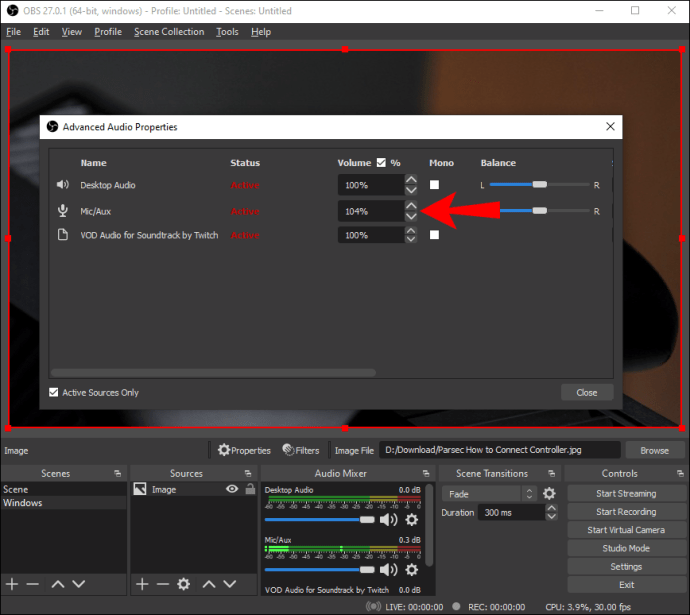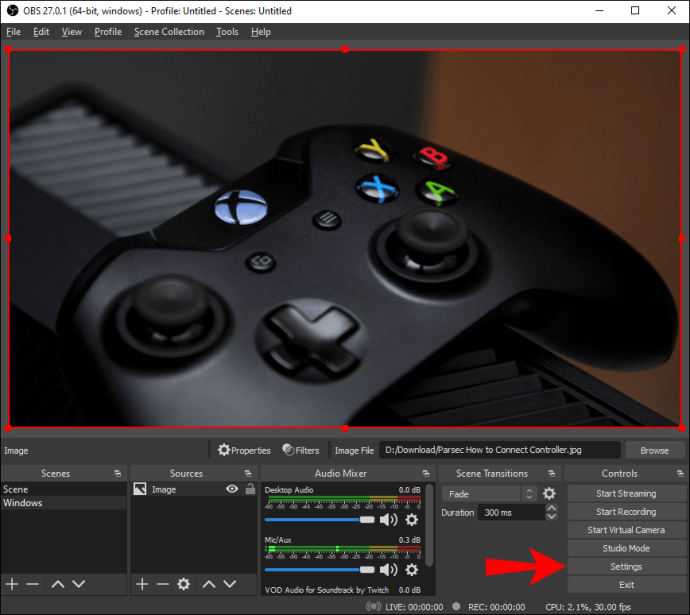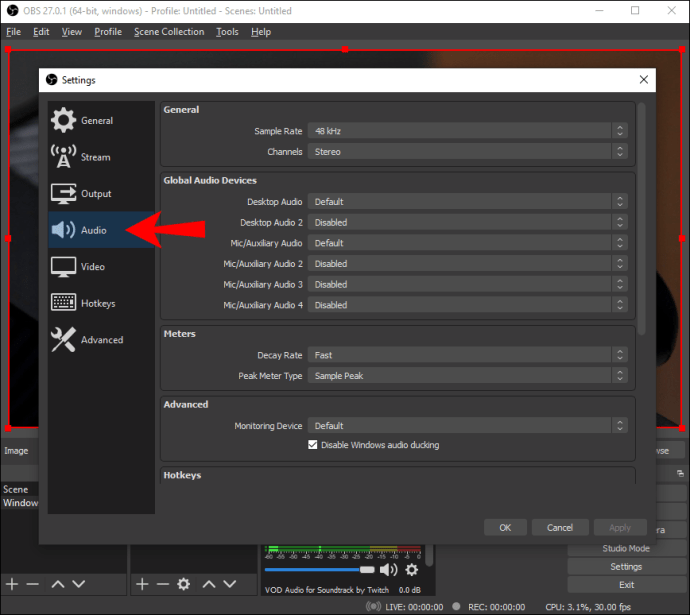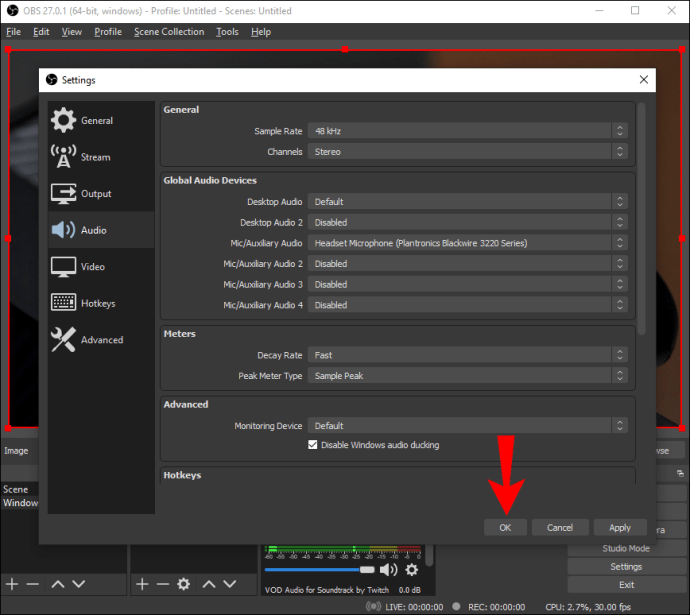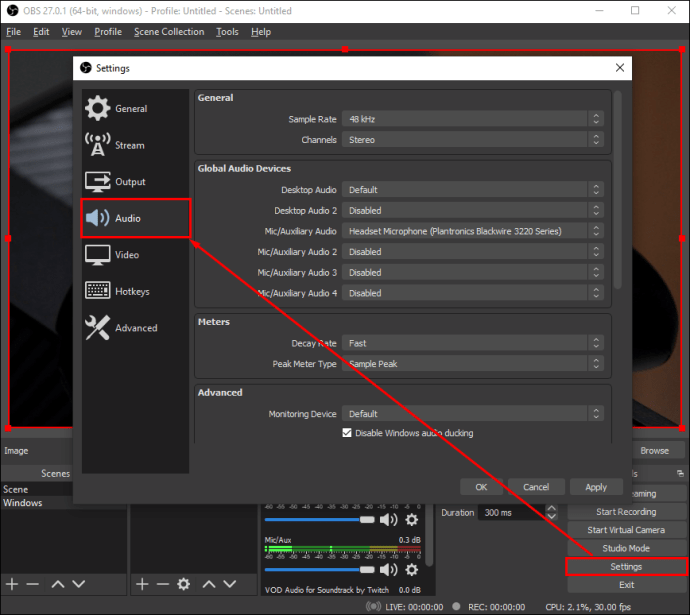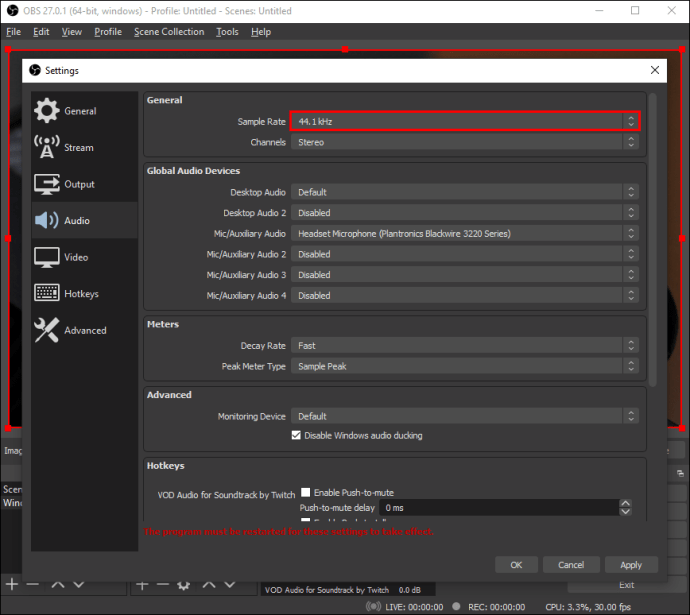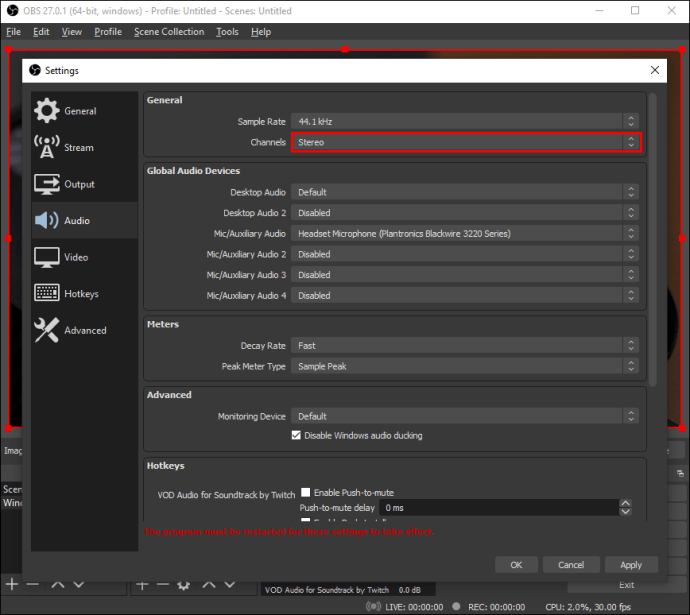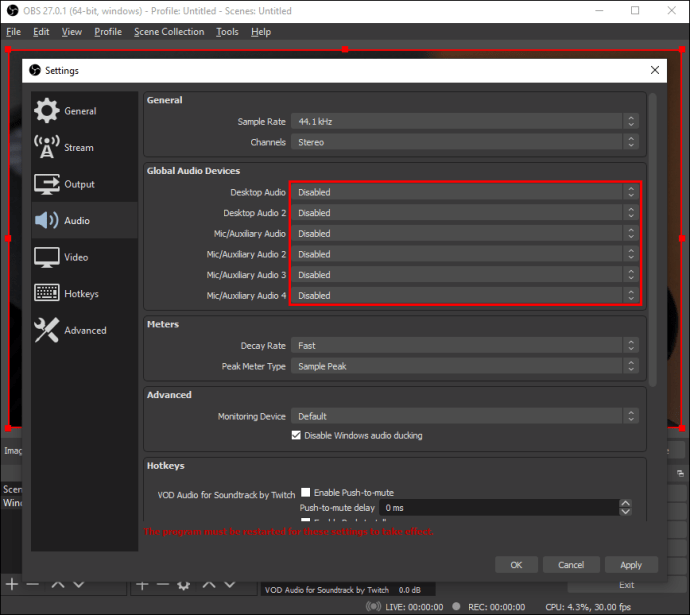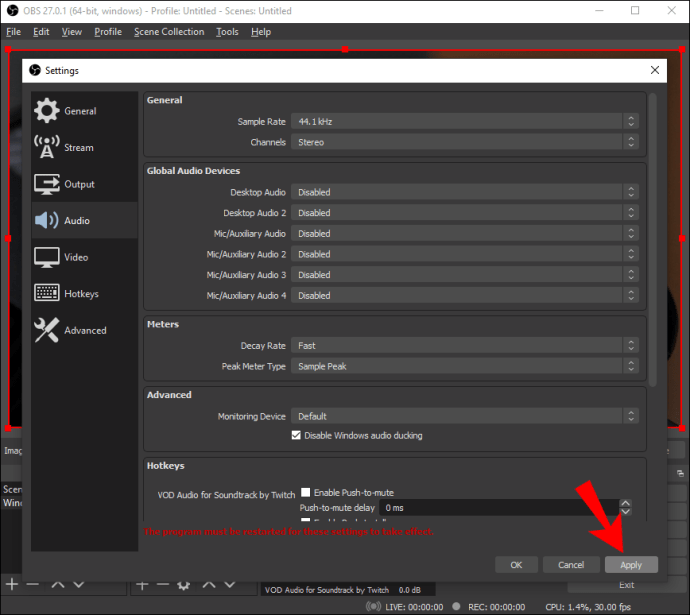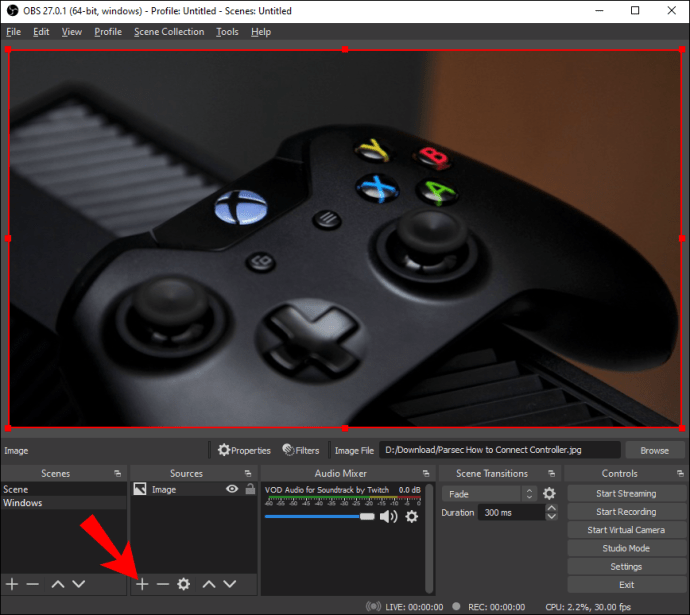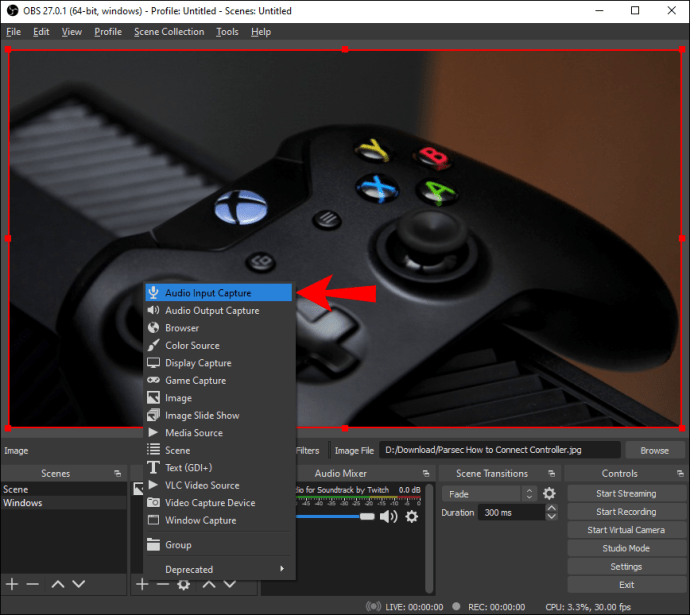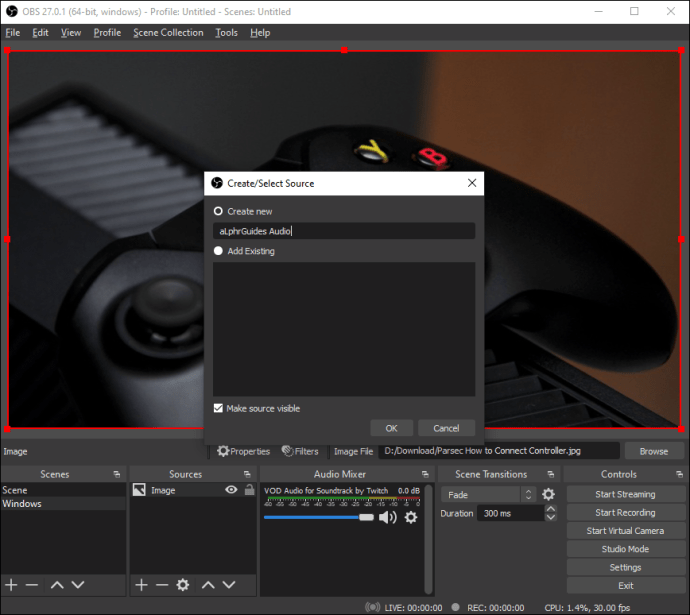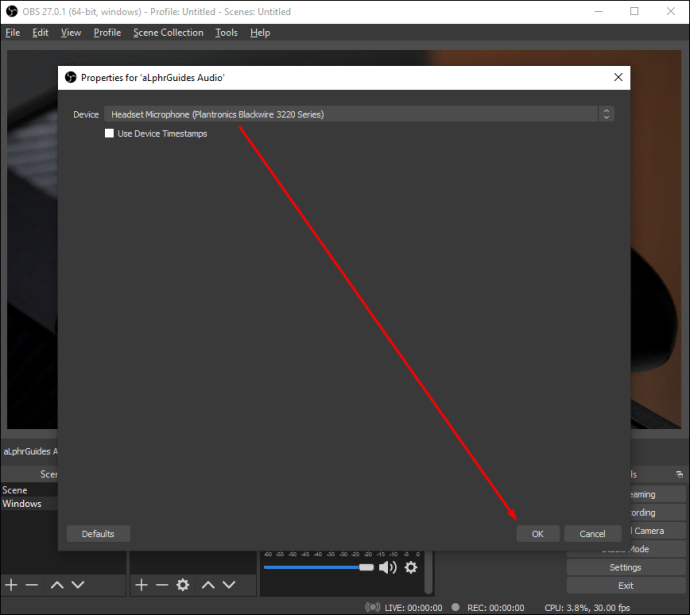Wie jede Streaming-Software ist OBS Studio nicht immun gegen Audioprobleme. Natürlich könnten Sie ein knackig klares Bild haben, aber was nützt es, wenn Ihre Zuschauer kein Wort von Ihnen hören können? Glücklicherweise gibt es mehrere Möglichkeiten, mit minderwertigem Mikrofon-Audio in OBS umzugehen.

In diesem Tutorial erklären wir, wie Sie die Lautstärke Ihres Mikrofons während des Streamings erhöhen und gehen die Grundeinstellungen durch. Und da Sie mit OBS Studio zwischen mehreren Audiofiltern wechseln können, zeigen wir Ihnen Schritt für Schritt, wie es geht. Lesen Sie also weiter, um zu erfahren, wie Sie Ihr Mikrofonspiel aufrüsten und wie ein Profi streamen.
Mikrofon in OBS lauter machen auf einem Desktop
Bevor Sie zu fortgeschritteneren Fehlerbehebungsmaßnahmen übergehen, überprüfen Sie am besten zuerst die Grundlagen. Die Standard-Lautstärkeeinstellung ist in OBS Studio nie zu laut, also kann es einfach ausreichen, sie zu erhöhen. So geht's:
- Starten Sie OBS Studio von Ihrem Computer aus. Fügen Sie den entsprechenden Feldern am unteren Bildschirmrand eine bevorzugte Szene und Quelle hinzu.
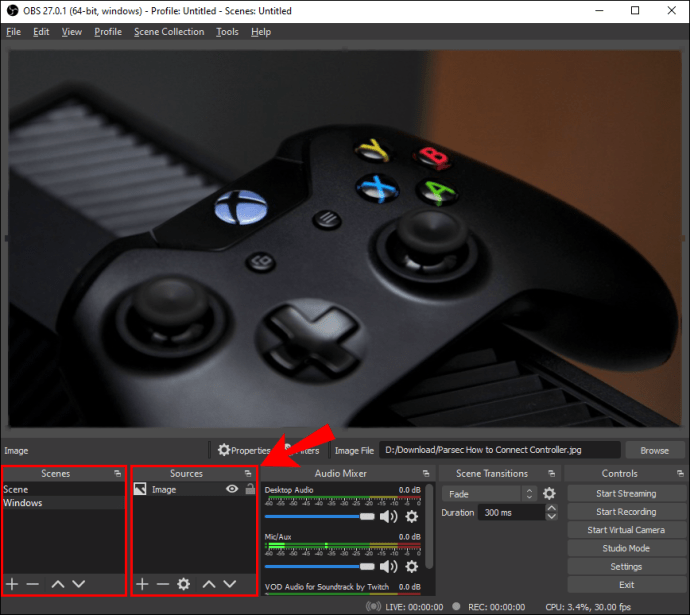
- Neben dem Feld „Sources“ sehen Sie auf der rechten Seite das Panel „Mixer“. Schieben Sie den mit „Mic/Aux“ gekennzeichneten Schalter nach rechts, um die Lautstärke zu erhöhen.
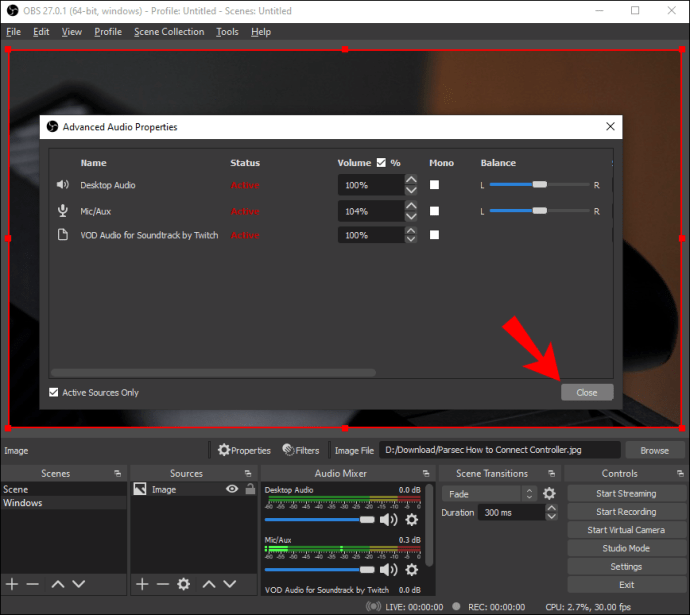
- Wenn die Lautstärke bereits erhöht ist, klicken Sie auf das kleine Zahnradsymbol in der unteren rechten Ecke.
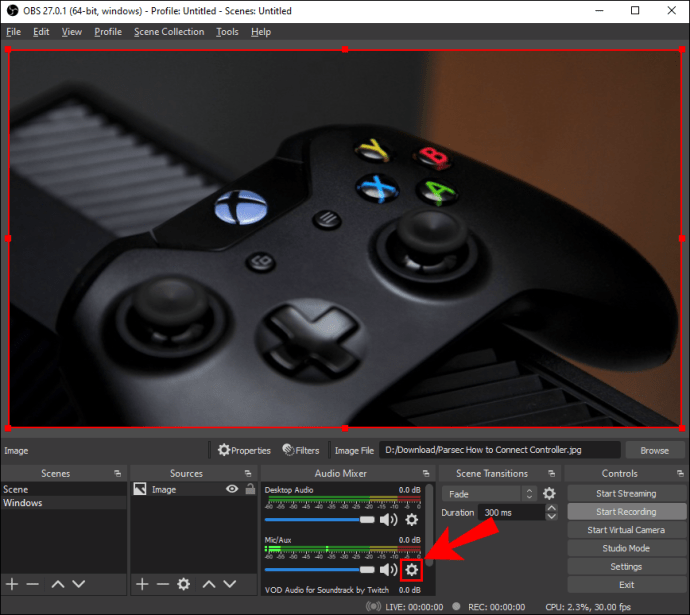
- Ein Dropdown-Menü wird angezeigt. Wählen Sie „Erweiterte Audioeigenschaften“ aus der Liste der Optionen.
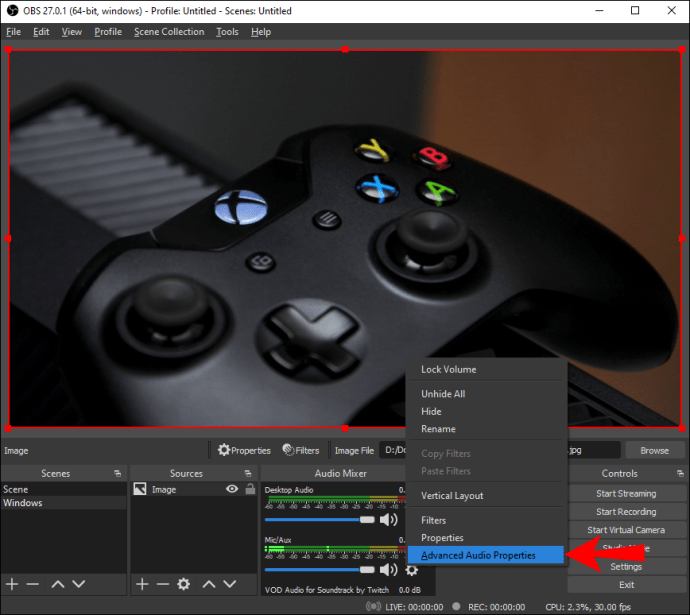
- Ein neues Fenster wird geöffnet. Neben der Eigenschaft "Mic/Aux" sehen Sie eine Zahl, die den Lautstärkeprozentsatz angibt. Leeren Sie das Feld und geben Sie einen anderen Wert ein. Lassen Sie sich nicht verwirren, wenn die Lautstärke bereits 100 % beträgt. Sie können höher gehen.
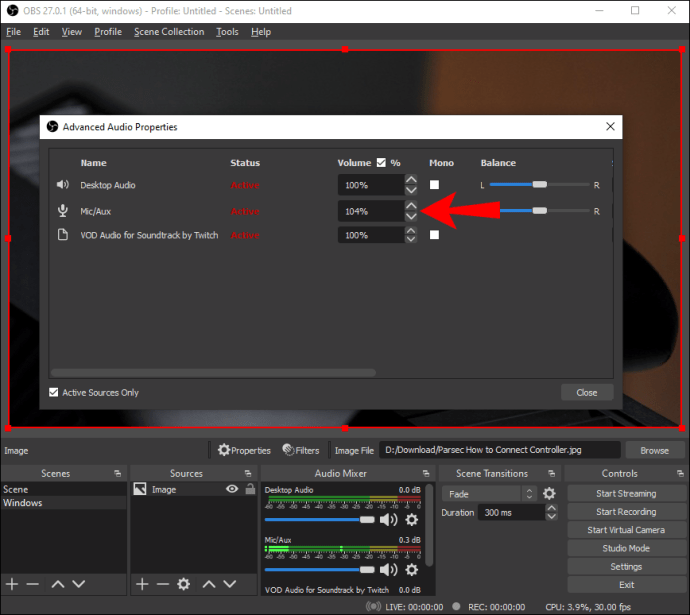
- Wenn Sie mit der Mikrofonlautstärke zufrieden sind, klicken Sie auf „Schließen“.
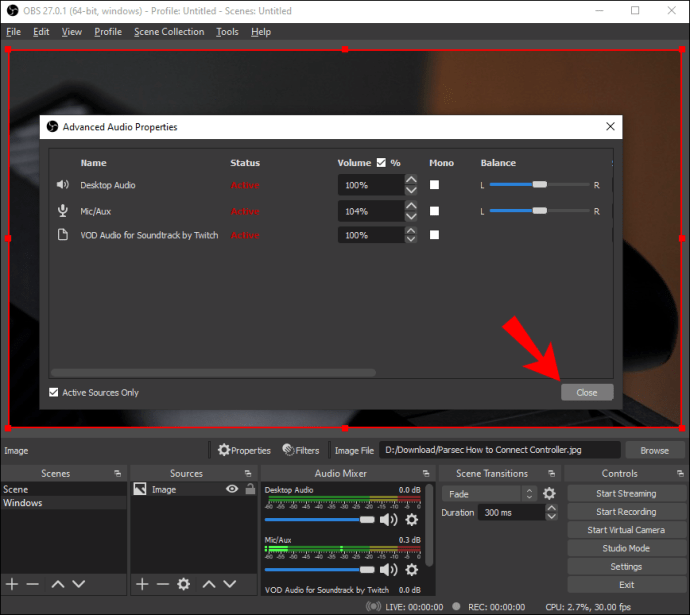
Sie können auch überprüfen, ob Sie das richtige Mikrofon aktiviert haben. Da Sie mit OBS Studio mehrere Geräte gleichzeitig anschließen können, verlieren Sie leicht den Überblick. Glücklicherweise ist die Software ziemlich schlank, sodass Sie problemlos zwischen verschiedenen Mikrofonen wechseln können. Hier ist wie:
- Öffnen Sie OBS und klicken Sie auf "Einstellungen" in der unteren rechten Ecke des Bildschirms.
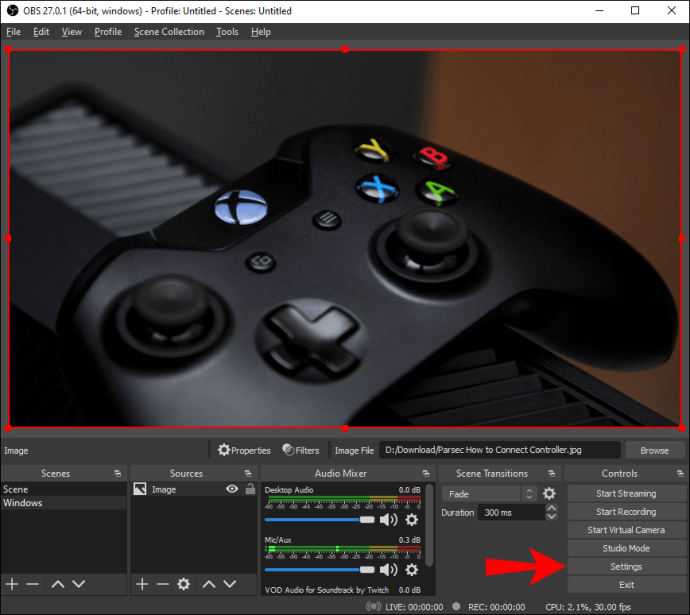
- Es erscheint ein neues Fenster. Klicken Sie dann im Panel auf der linken Seite auf die Registerkarte „Audio“.
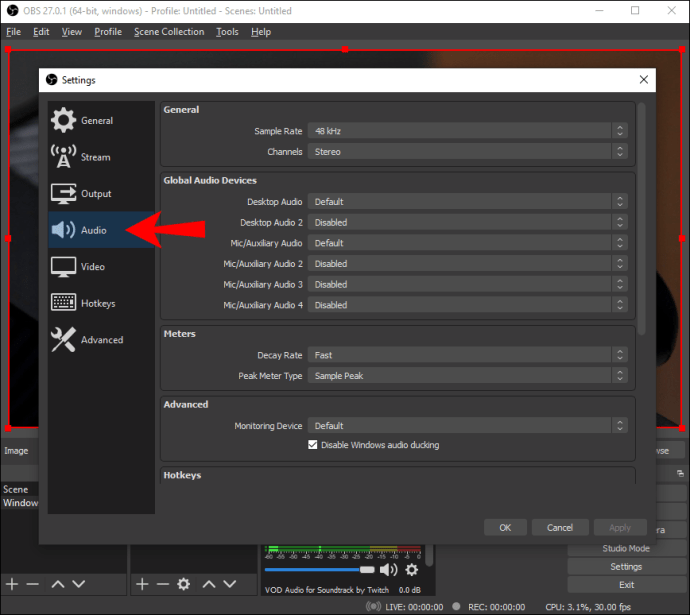
- Stellen Sie im Abschnitt "Geräte" sicher, dass nur die Mikrofone aktiviert sind, die Sie verwenden möchten.

- Klicken Sie auf „OK“, um alle Änderungen zu speichern.
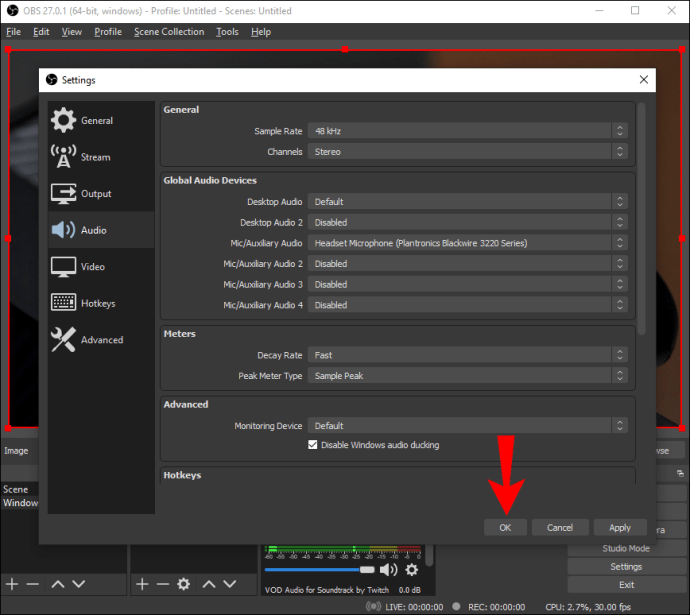
Manchmal ist es am besten, von vorne zu beginnen und das Gerät manuell hinzuzufügen. Sie können auch mit verschiedenen Mikrofoneinstellungen herumspielen, um noch bessere Ergebnisse zu erzielen. Folgendes sollten Sie tun:
- Gehen Sie zu „Einstellungen“ und öffnen Sie dann die Registerkarte „Audio“.
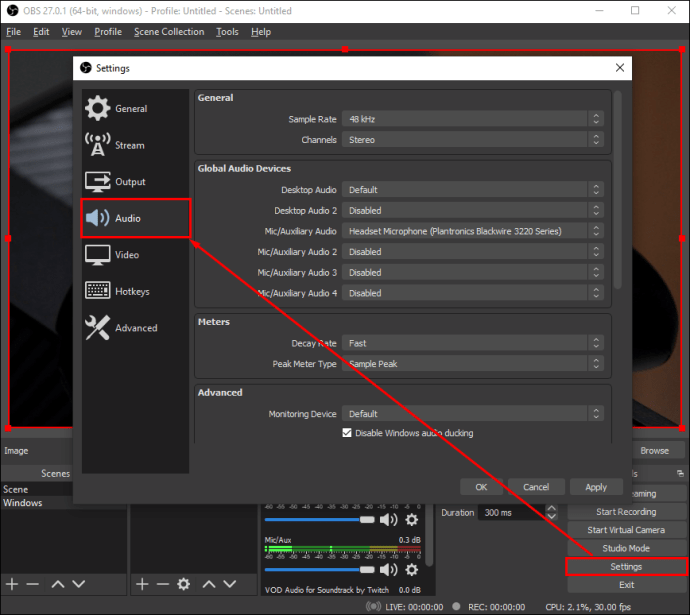
- Stellen Sie für die „Sample Rate“ sicher, dass sie auf 44,1 kHz eingestellt ist, da dies die optimale Konfiguration für OBS Studio ist.
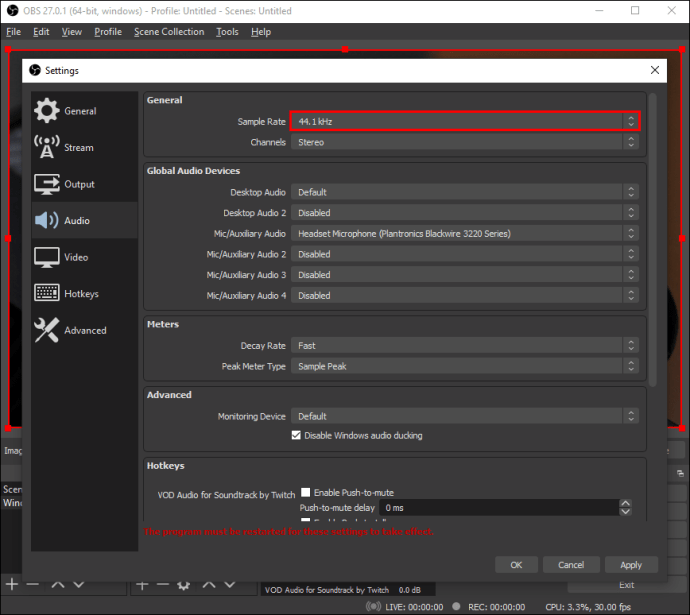
- Stellen Sie als „Kanal“ sicher, dass Sie „Stereo“ auswählen.
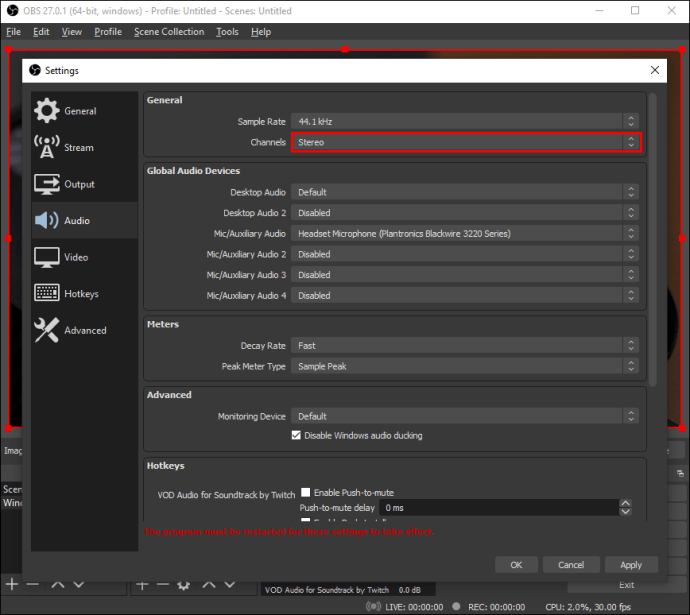
- Fahren Sie unter "Geräte" damit fort, jedes Gerät zu deaktivieren. Ja, sogar das Mikrofon.
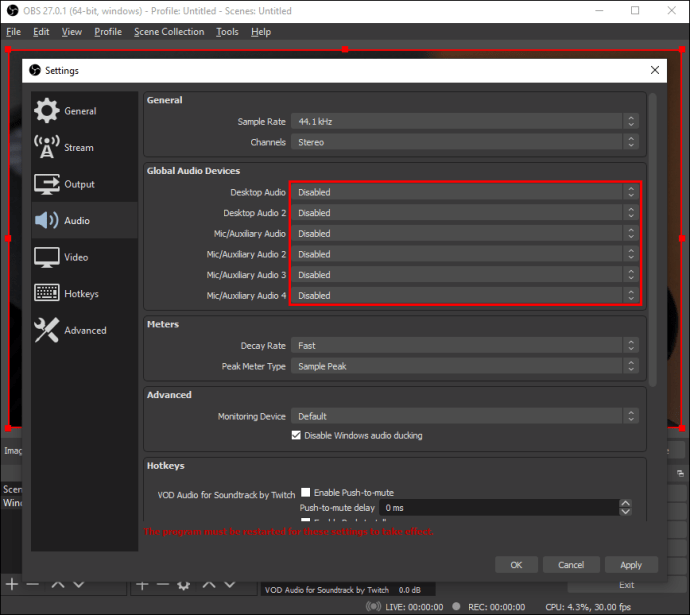
- Klicken Sie auf "Übernehmen", wenn Sie fertig sind.
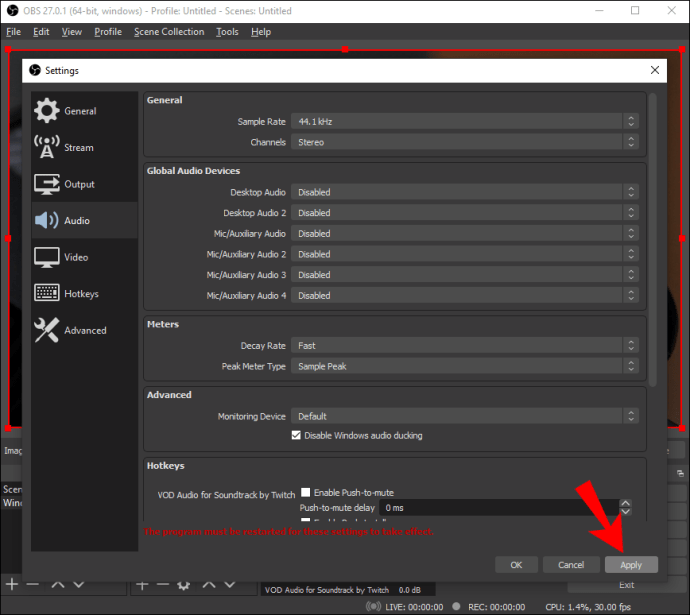
Nachdem Sie alle Geräte ausgeschaltet haben, können Sie das bevorzugte Mikrofon manuell hinzufügen. So geht's:
- Scrollen Sie nach unten zum Feld "Quellen" am unteren Rand der Seite. Klicken Sie dann auf den kleinen „+“-Button in der unteren linken Ecke.
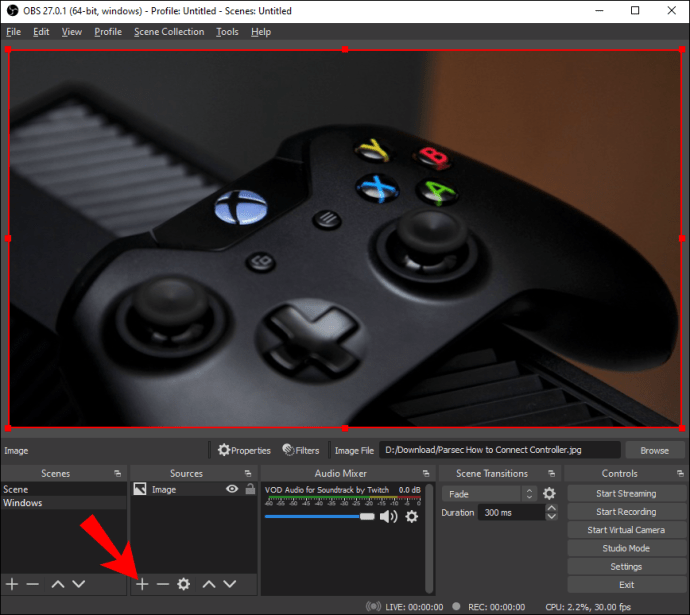
- Wählen Sie im Dropdown-Optionsfeld „Audio Input Capture“ aus.
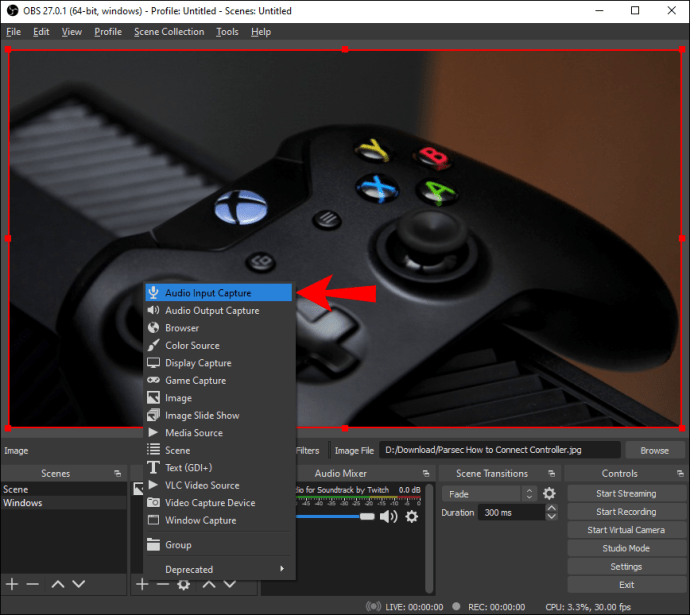
- Ein kleines Popup-Fenster wird angezeigt. Geben Sie den Titel ein und klicken Sie auf „OK“.
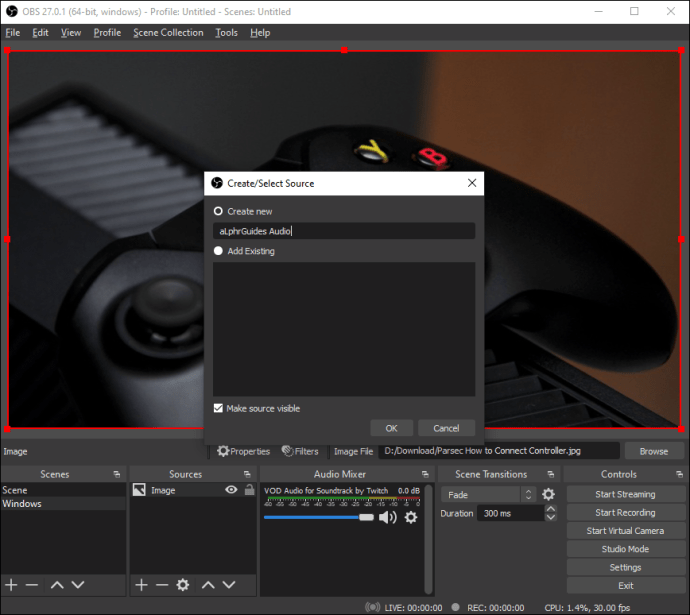
- Es erscheint ein weiteres Fenster. Klicken Sie auf den kleinen Abwärtspfeil neben "Geräte", um eine Dropdown-Liste zu öffnen. Wählen Sie als Nächstes Ihr Mikrofon aus und drücken Sie „OK“.
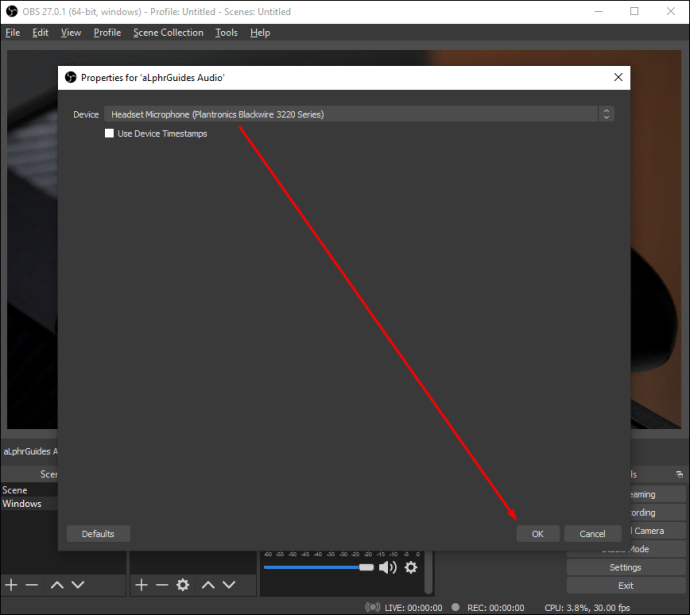
Wenn Sie fertig sind, aktivieren Sie das Kontrollkästchen "Audio Mixer", um zu sehen, ob das Mikrofon erfolgreich hinzugefügt wurde.
Zusätzliche FAQs
Wie laut sollte mein Mikrofon in OBS sein?
Während der ideale Lautstärkepegel subjektiv sein kann, bietet OBS einen Lautstärkemesser, der Sie wissen lässt, ob Sie zu laut sind. Es ist eine ziemlich raffinierte Funktion, die unglaublich einfach zu interpretieren ist.
Wenn Sie nach unten zum Feld "Mixer" scrollen, sehen Sie unter jeder Audioquelle eine mehrfarbige Leiste. Die Farben reichen von Grün bis Gelb und zeigen an, wo Sie sich volumenmäßig befinden. Je nachdem, wie laut Sie sind, springen die Farben von einem Ende zum nächsten, sodass Sie sich entsprechend anpassen können.
Idealerweise möchten Sie beim Sprechen in der „gelben Zone“ bleiben. Auf der anderen Seite sollten Gameplay-Sounds, Musik und ähnliches Audio etwas leiser sein, damit Ihre Stimme gehört wird. Zielen Sie in diesem Fall stattdessen auf die „grüne Zone“. Schließlich müssen Sie, ähnlich wie bei einer Ampel, wenn die Farbe Rot blinkt, Ihre Aktivitäten unterbrechen und sich neu gruppieren.
Testen, Testen: Ist das Ding an?
Mikrofonprobleme sind bei OBS Studio oder jeder anderen Streaming-Software keine Seltenheit. Auch mit Top-Ausstattung können Sie noch leise rüberkommen. Zum Glück ist es nicht schwer zu beheben.
Der offensichtlichste Schritt besteht darin, die Lautstärke mithilfe der erweiterten Audioeinstellungen zu erhöhen. Wenn das nicht funktioniert, können Sie einen der vielen fantastischen Filter ausprobieren, die mit der App geliefert werden. Schließlich könnte Ihre OBS Studio-Version veraltet sein. Laden Sie in diesem Fall das neueste Framework herunter, um eine bessere Audioqualität zu erzielen.
Haben Sie häufig Probleme mit dem Mikrofon? Wie gut kennen Sie OBS Studio? Fühlen Sie sich frei, unten einen Kommentar zu hinterlassen und uns mitzuteilen, ob es eine andere Möglichkeit gibt, die Mikrofonlautstärke zu erhöhen.